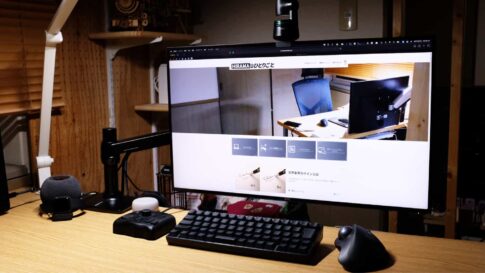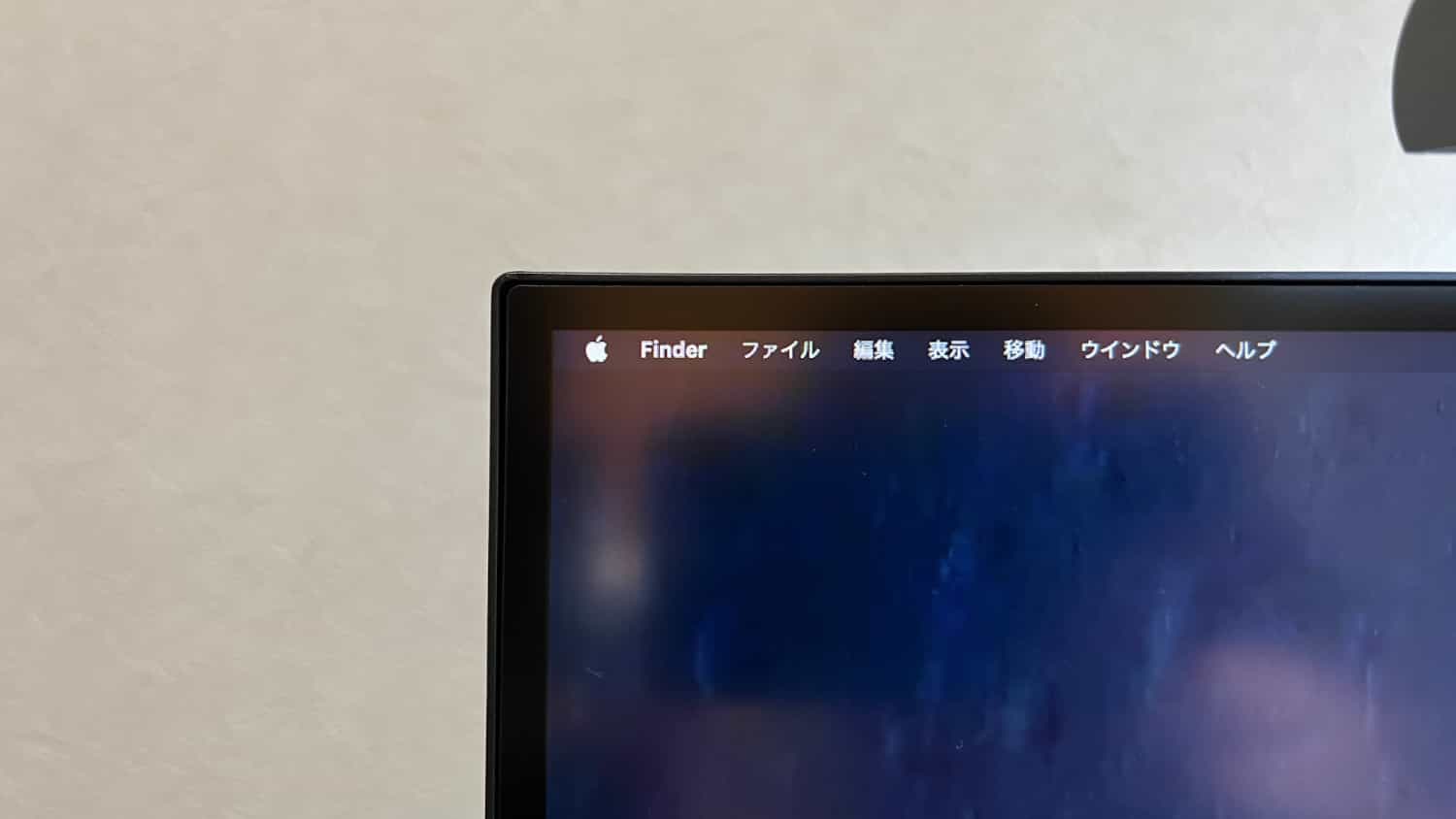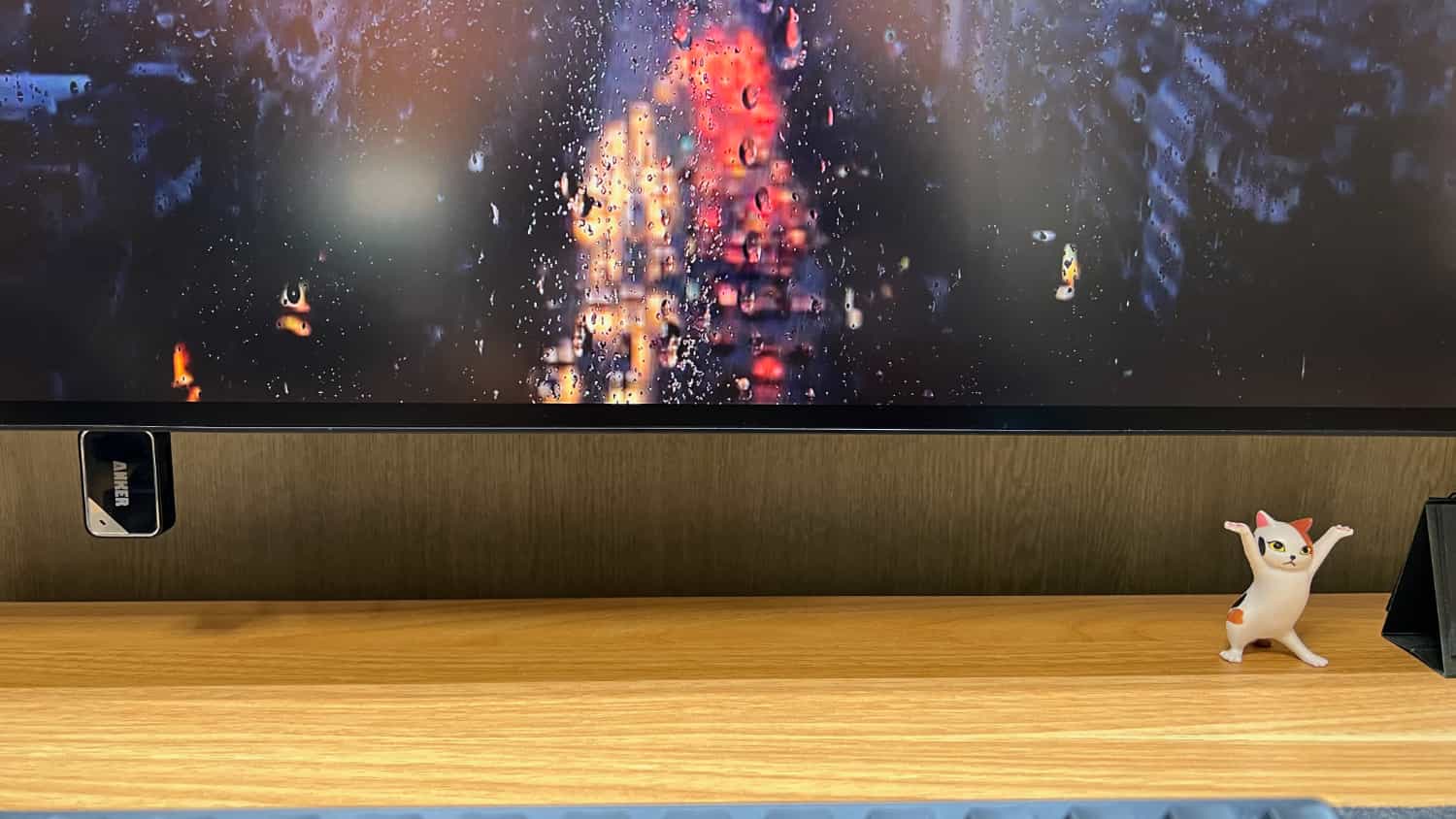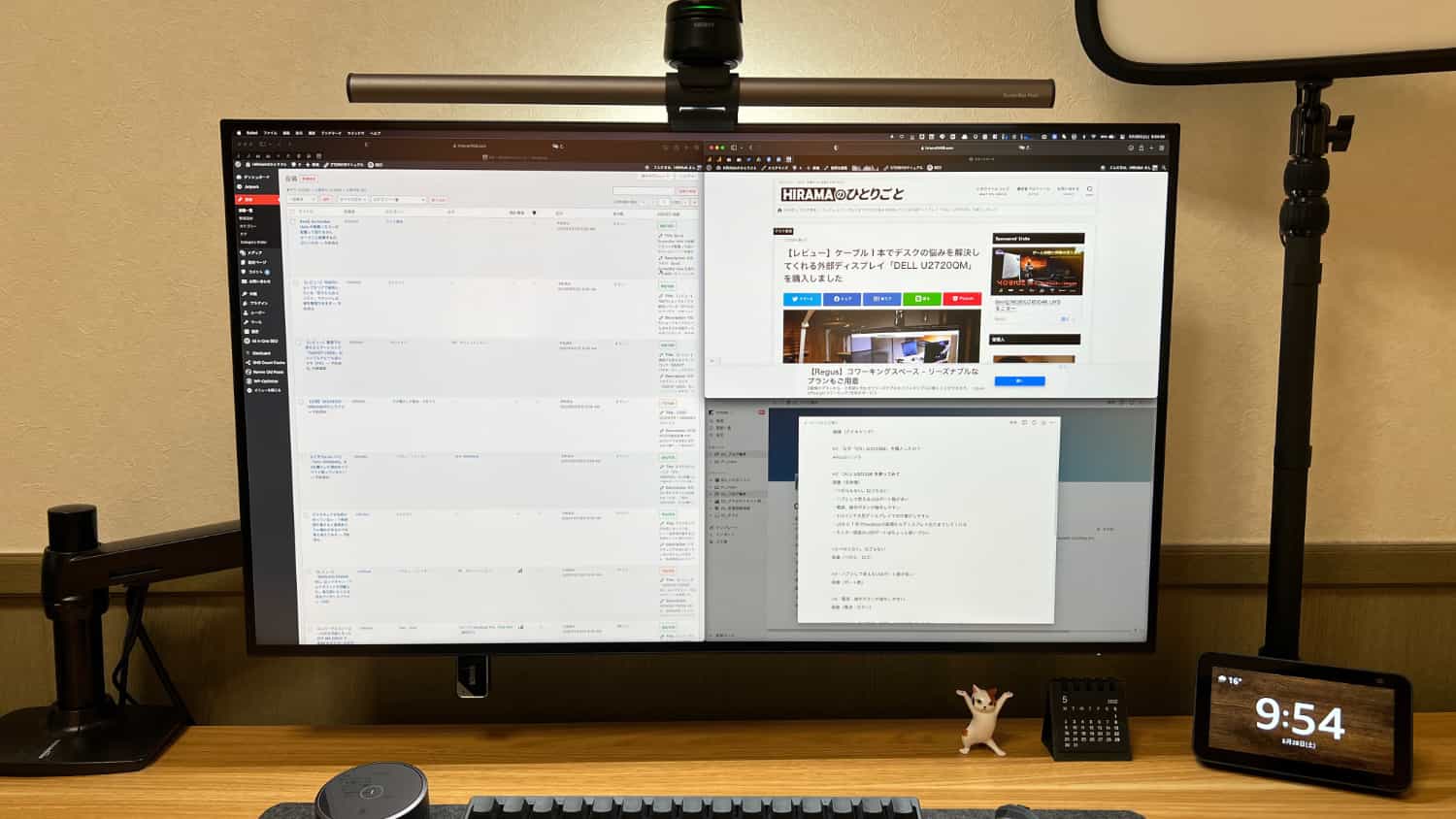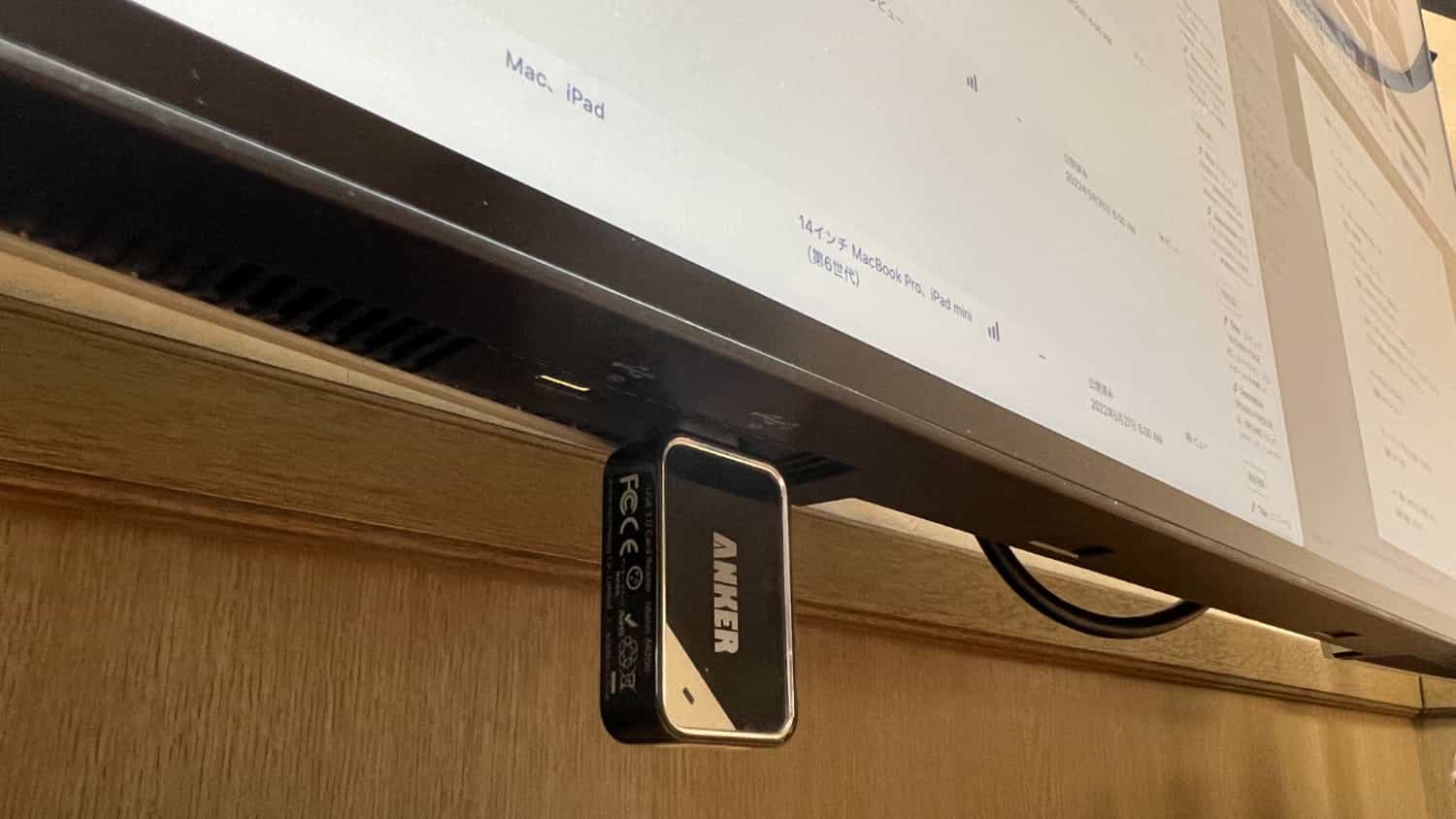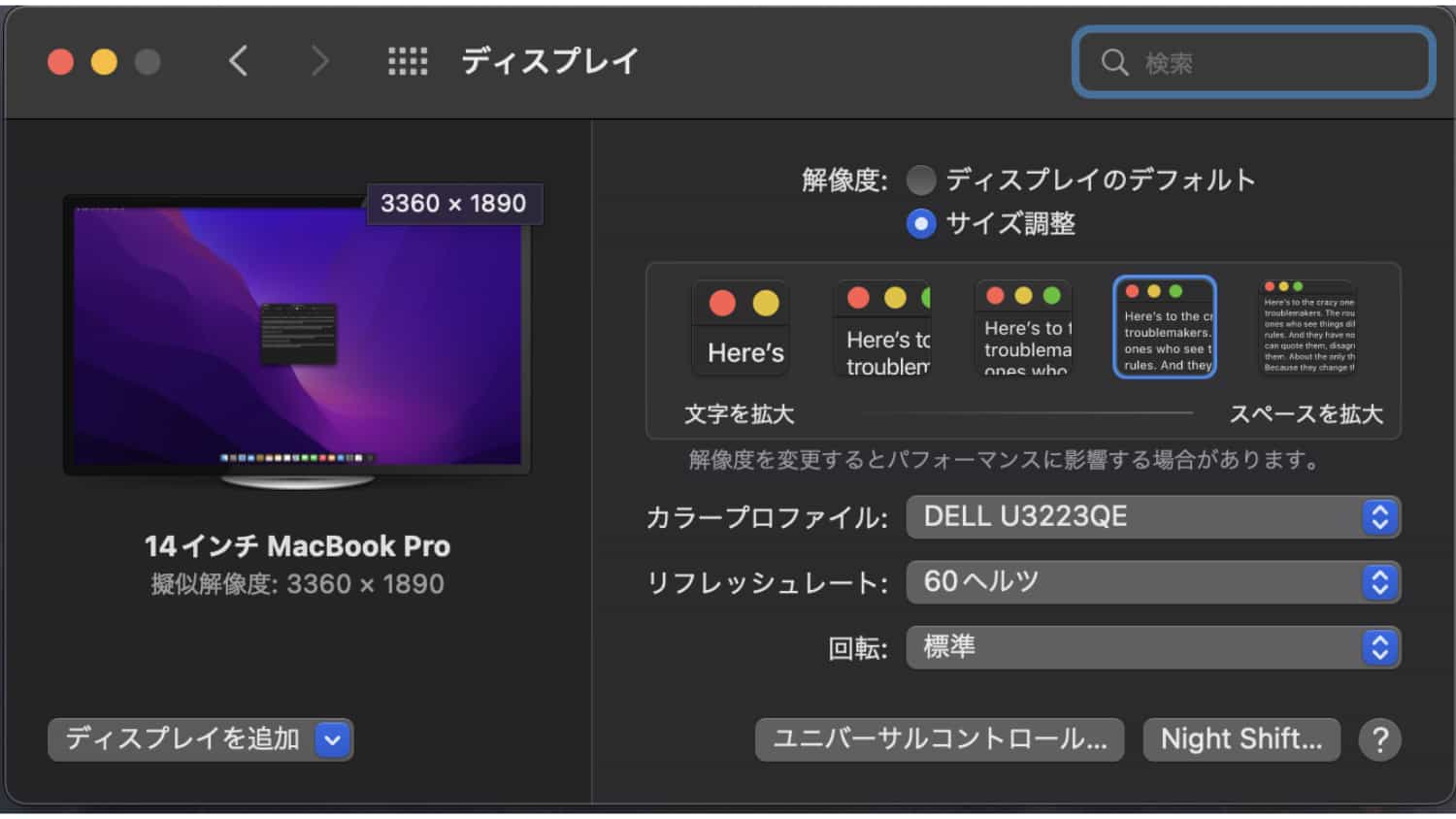今年に入ってからディスプレイ問題に悩んでいた
デュアルディスプレイにするのか、曲面ディスプレイにするのか、ディスプレイサイズを大きくするのか
そしてようやく答えを出すことが出来ました
以前にも「すべての悩みを解決してくれそうなディスプレイがありました。「DELL U3223QE」が猛烈に欲しい!」でお悩み記事を書いたがついに DELL U3223QE を購入いたしました
まだ導入して間もないので少し興奮気味ですが(フーフー言いながら記事書いてる)レビューしていきます
ではいってみよう!
Contents
なぜ DELL U3223QE を購入したの?
まずなぜ DELL U3223QE を購入したのか少し語らせてほしい
もともとは DELL U2720QM という27インチディスプレイを使っていた。USB-C 1本で MacBook を給電してくれるし、ディスプレイにも出力できる。さらにハブ機能も搭載していてこれ以上にないディスプレイだった
だけど、使い始めて1年が経過しようというタイミングで気づいたのだ
ハブ機能で使えるUSBポートが足りない…
無理やり増設して使ってはいたもののケーブルがゴチャゴチャするし接続も安定しないので、どうしたものかと考えていたころに DELL U3223QE と出会ったんだよね
ハブ機能が使えるUSBポートも多いし、ディスプレイサイズも大きい、そして少し安くなってる
そんなことから買い替えを決意
サクッとポチりました
DELL U3223QE を使ってみて
ではさっそく DELL U3223QE の特徴や使ってみた感想をツラツラを語っていく
普段なら開封からレビューしていくとこではあるが、僕の場合、U3223QE はモニターアームで使うのでモニタースタンドなどの説明はしない
純粋に DELL U3223QE と向き合ったレビューをしてく
ベゼルもない。ロゴもない
まずこれを見てほしい。このベゼルの薄さよ
ベゼルが申し訳ない程度にしかないのだ。それぐらい細いベゼルだ
ただ全くベゼルがないというわけではなく、WEBカメラを設置してもディスプレイに鑑賞しない程度のベゼルです
そしてディスプレイ下部ベゼルにはロゴがないのだ
従来なら「DELL」のロゴがあるところではあるが、U3223QEではロゴがなくなっている
見た目にもスタイリッシュになっていて嬉しいポイントだ
ハブとして使えるUSBポート数が多い
買い替えの理由のひとつでもあるが、U3223QE のハブとして使えるUSBポート数が多い
背面と底面に
が搭載されている。これだけあれば周辺機器を複数接続してもUSBポートが足りない!なんてことにはならないだろう
ハブとして使えるUSBポートが余るほどあるのは頼もしい限りだ
電源、操作ボタンが操作しやすい
左側のボタンが電源ボタンで、右側にあるのがジョイスティック型ボタンだ
ディスプレイの各種設定は、ジョイスティック型ボタンで行うことができる。このジョイスティック型ボタンがとても使いやすい
従来のディスプレイ設定はボタンのみで設定項目の上や下、決定などを行うんだけど、これがジョイスティックのおかで直感的に操作することができる
ディスプレイ設定なんて普段からそんなに触ることがないと思うが、だからこそ直感的に操作できるジョイスティック型ボタンは最高に頼もしい
31.5インチ大型ディスプレイでやる作業が最高すぎる
いやー初めて 31.5インチディスプレイでブログ作業や仕事をしましたがめちゃくちゃ使いやすいですね
27インチとはまた違う次元で作業ができて最高です。ディスプレイが広いといろいろなアプリを配置できるので最高ですよ
USB-C 1本で MacBook の給電からディスプレイ出力までしてくれる
クラムシェルモードを使うためにディスプレイを購入するなら無くてはならない機能ですよね
U3223QE はUSB-C 1本で MacBook の給電からディスプレイ出力までしてくれます。そして先程も紹介しましたが、ハブ機能も搭載しているので、ディスプレイに接続している周辺機器もこのUSB-C 1本で接続できてしまうんです
モニター底面のUSBポートはちょっと使いづらい
僕の中で、U3223QE は最高のディスプレイに間違いないのですが、ひとつだけ残念ポイントがあります
モニター底面にあるUSBポートが使いづらいってことですね
底面にあるポートは、
の2ポートあるんですが、モニターの底面に搭載されているんです。以前まで使っていた U2720QM はモニター横に搭載されていてポートを確認しながら接続することが出来たのですが、DELL U3223QE はモニター底面なので、手探りで接続する必要があります
個人的にはモニター横が良かったです
DELL U3223QE の設置や解像度設定
DELL U3223QE の絶賛ポイントばかり語ってきたけど、31.5インチディスプレイって良くも悪くも大きいんですよね
我が家のリビングにあるテレビなんて32インチですからね。この DELL U3223QE を購入したときの妻の顔が見られないくらい怖かったです(先にリビングのテレビ買い換えろってことです)
自分のデスクに DELL U3223QE を設置してみて、実際に使っている解像度やデスクの奥行きなんかをツラツラ語るよ
疑似解像度 3360 ✕ 1890 で使ってます
31.5インチクラスのディスプレイを使っている人ってどのくらいの解像度にしているんだろうか
僕は疑似解像度 3360 ✕ 1890 で使っている
最大疑似解像度 3840 ✕ 2160 にすることは出来るんだけど、そこまで解像度を調節してしまうとテキストが小さすぎて見えない…
いや頑張ったら見えるんだけど常に視力検査をしているんじゃないかってくらい目を細める必要があるので、僕の場合は、3360 ✕ 1890 がちょうどいい
デスクの奥行きは必要です
DELL U3223QE を購入する前にデスクの奥行きが十分にあるのか確認した方が良いです
デスクの奥行きがないと自身とディスプレイが近くなり使いづらいでしょう
僕の場合、デスクの奥行きは 70cm です。これでちょうどいいかなーぐらいです。ただしモニターアームを利用しているので、モニタースタンドを使うよりも奥にモニターを設置できているだけです
付属のモニタースタンドをそのまま使うのであれば 75〜80cm ほどの奥行きがあれば快適に使えそうです
31.5インチがちょうどいいサイズのディスプレイでした
またディスプレイサイズの話に戻りますが、僕にとっては31.5インチサイズのディスプレイがちょうど良かったです。今まで使ってきた 27インチディスプレイよりも大きくて作業スペースが広く、アプリを並べて表示しても見づらいなんてことはありません
27インチから31.5インチに切り替えて作業をしても想像していたよりもスムーズでした
デュアルディスプレイや曲面ワイドディスプレイなども検討していた時期もありましたが、僕には31.5インチが適しているんでしょうね
最高のディスプレイに出会えて本当によかったです
ディスプレイに求めていることがすべて詰まった DELL U3223QE
こんな感じで、DELL U3223QE のレビューを終えたいと思う
テレワーク、ブログ作業、動画編集など仕事やクリエイティブな作業をする方にとって最高のディスプレイだろう
少し高価なディスプレイではあるが、長年使うことを考えれば全然ペイできるぐらいの価格だ
毎日使うモノなので気になる方はぜひチェックしてみてほしい
では本日はこのへんで
最後までお読みいただきありがとうございます
また明日の記事でお会いしましょう!